
- •Содержание
- •Глава 1: Начальные сведения об iPhone
- •iPhone: обзор
- •Аксессуары
- •Экран Multi-Touch
- •Кнопки
- •Значки статуса
- •Глава 2: Введение
- •Установка SIM-карты
- •Настройка и активация iPhone
- •Подсоединение iPhone к компьютеру
- •Подключение к Wi-Fi
- •Подключение к Интернету
- •Настройка почтовой и других учетных записей
- •Учетная запись Apple ID
- •Управление материалами на устройствах iOS
- •Служба iCloud
- •Синхронизация с iTunes
- •Дата и время
- •Язык и текст
- •Имя Вашего iPhone
- •Просмотр данного руководства пользователя на iPhone
- •Глава 3: Основные сведения
- •Использование программ
- •Настройка iPhone
- •Ввод текста
- •Диктовка
- •Управление голосом
- •Поиск
- •Пункт управления
- •Уведомления и Центр уведомлений
- •Звуки и отключение звука
- •Режим «Не беспокоить»
- •AirDrop, iCloud и другие методы пересылки материалов
- •Обмен файлами
- •Режим модема
- •Технология AirPlay
- •Технология AirPrint
- •Использование наушников Apple
- •Устройства Bluetooth
- •Ограничения
- •Приватность
- •Безопасность
- •Зарядка аккумулятора и проверка заряда
- •Путешествия с iPhone
- •Глава 4: Siri
- •Запросы к Siri
- •Внесение информации о пользователе в программу Siri
- •Корректировка запросов
- •Настройки Siri
- •Глава 5: Телефон
- •Телефонные вызовы
- •Визуальный автоответчик
- •Контакты
- •Переадресация вызова, ожидание вызова и идентификация абонента
- •Рингтоны и вибрации
- •Международные вызовы
- •Настройки программы «Телефон»
- •Глава 6: Mail
- •Создание сообщений
- •Быстрый просмотр писем
- •Черновики
- •Просмотр важных сообщений
- •Вложения
- •Работа с несколькими сообщениями
- •Просмотр и сохранение адресов
- •Печать сообщений
- •Настройки программы Mail
- •Глава 7: Safari
- •Начальные сведения о программе Safari
- •Поиск в сети Интернет
- •Просмотр веб-страниц
- •Сохранение закладок
- •Как делиться найденным
- •Заполнение форм
- •Скрытие лишних элементов с помощью функции «Reader»
- •Сохранение списка для чтения
- •Приватность и безопасность
- •Настройки программы Safari
- •Глава 8: Музыка
- •Радио iTunes
- •Получение музыки
- •Просмотр и воспроизведение
- •Обложка альбома
- •Аудиокниги
- •Плейлисты
- •Genius — все для Вас
- •Siri и голосовое управление
- •iTunes Match
- •Домашняя коллекция
- •Настройки программы «Музыка»
- •Глава 9: Сообщения
- •Сообщения SMS, MMS и iMessage
- •Отправка и получение сообщений
- •Управление диалогами
- •Отправка фотографий, видео и других материалов
- •Настройка программы «Сообщения»
- •Глава 10: Календарь
- •Начальные сведения о программе «Календарь»
- •Приглашения
- •Использование нескольких календарей
- •Общий доступ к календарям iCloud
- •Настройки календаря
- •Глава 11: Фото
- •Просмотр фотографий и видео
- •Упорядочивание фотографий и видеозаписей
- •Общий доступ к фото iCloud
- •Мой фотопоток
- •Отправка фотографий и видеозаписей
- •Редактирование фотографий и обрезка видеозаписей
- •Печать фотографий
- •Настройки программы «Фото»
- •Глава 12: Камера
- •Начальные сведения о программе «Камера»
- •Съемка фотографий и видеозаписей
- •Расширенный динамический диапазон
- •Просмотр, экспорт и печать
- •Настройки программы «Камера»
- •Глава 13: Погода
- •Глава 14: Часы
- •Начальные сведения о программе «Часы»
- •Будильники и таймеры
- •Глава 15: Карты
- •Поиск нужных мест
- •Получение дополнительной информации
- •Маршруты
- •Режимы 3D и Flyover
- •Настройка программы «Карты»
- •Глава 16: Видео
- •Начальные сведения о программе «Видео»
- •Добавление видео в медиатеку
- •Управление воспроизведением
- •Настройки видео
- •Глава 17: Заметки
- •Начальные сведения о программе «Заметки»
- •Использование заметок в нескольких учетных записях
- •Глава 18: Напоминания
- •Запланированные напоминания
- •Напоминания по местоположению
- •Настройки программы «Напоминания»
- •Глава 19: Акции
- •Глава 20: Game Center
- •Начальные сведения о программе «Game Center»
- •Игры с друзьями
- •Настройки программы Game Center
- •Глава 21: Киоск
- •Начальные сведения о программе «Киоск»
- •Глава 22: iTunes Store
- •Начальные сведения о программе «iTunes Store»
- •Просмотр и поиск
- •Покупка, прокат или погашение кода
- •Настройки программы iTunes Store
- •Глава 23: App Store
- •Начальные сведения о программе «App Store»
- •Поиск программ
- •Покупка, погашение кода и загрузка
- •Настройки программы App Store
- •Глава 24: Passbook
- •Начальные сведения о программе Passbook
- •Passbook на ходу
- •Настройки программы Passbook
- •Глава 25: Компас
- •Начальные сведения о программе «Компас»
- •Выровняем все
- •Глава 26: Диктофон
- •Начальные сведения о программе «Диктофон»
- •Запись
- •Прослушивание
- •Перенос записей на компьютер
- •Глава 27: FaceTime
- •Начальные сведения о программе FaceTime
- •Как звонить и принимать звонки
- •Управление звонками
- •Глава 28: Контакты
- •Начальные сведения о программе «Контакты»
- •Использование контактов в программе «Телефон»
- •Добавление контактов
- •Настройки программы «Контакты»
- •Глава 29: Калькулятор
- •Глава 30: iBooks
- •Загрузка iBooks
- •Чтение книги
- •Упорядочивание книг
- •Чтение PDF
- •Настройки iBooks
- •Глава 31: Nike + iPod
- •Начальные сведения
- •Подключение и калибровка датчика
- •Тренировки
- •Настройки программы «Nike + iPod»
- •Глава 32: Подкасты
- •Начальные сведения о программе «Подкасты»
- •Получение подкастов
- •Управление воспроизведением
- •Упорядочивание подкастов
- •Настройки подкастов
- •Функции универсального доступа
- •Сокращения для универсального доступа
- •VoiceOver
- •Siri
- •Увеличение
- •Инвертирование цветов
- •Выбор вслух
- •Автопроизношение
- •Крупный жирный шрифт и высококонтрастный текст
- •Уменьшение движения на экране
- •подписи для переключателей «вкл./выкл.»;
- •Слуховые аппараты
- •Субтитры
- •LED-вспышка для предупреждений
- •Моно-аудио и баланс
- •перенаправление звука вызова;
- •Назначаемые рингтоны и вибрации
- •Шумоподавление телефона
- •Гид-доступ
- •Switch Control
- •AssistiveTouch
- •Поддержка телетайпа
- •Визуальный автоответчик
- •Широкоформатные клавиатуры
- •Большая клавиатура телефона
- •Управление голосом
- •Универсальный доступ в OS X
- •Использование международных клавиатур
- •Специальные методы ввода
- •Почта, Контакты и Календарь
- •Сетевой доступ
- •Программы
- •Важная информация по безопасности
- •Важная информация по эксплуатации
- •Сайт поддержки iPhone
- •Перезапуск и сброс iPhone
- •Сброс настроек телефона
- •Просмотр информации о iPhone
- •Информация об использовании
- •Если iPhone отключен
- •Резервное копирование iPhone
- •Обновление и восстановление ПО iPhone
- •Сотовые настройки
- •Продаете или отдаете свой iPhone?
- •Дополнительная информация, сервис и поддержка
- •Декларация о соответствии нормам Канады
- •Утилизация и вторичная переработка
- •Apple и окружающая среда
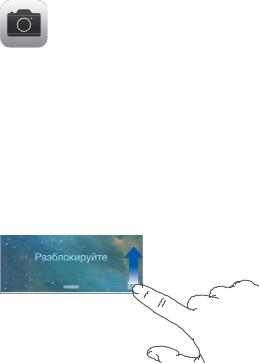
Камера |
12 |
|
Начальные сведения о программе «Камера»
Скорее! Где фотоаппарат? На заблокированном экране смахните значок  вверх. Также можно смахнуть вверх от нижнего края экрана, чтобы показать Пункт управления, затем
вверх. Также можно смахнуть вверх от нижнего края экрана, чтобы показать Пункт управления, затем
нажать  .
.
Примечание. Если камера запускается с экрана блокировки, можно просматривать (и даже редактировать) фотографии и видеозаписи, просто нажимая миниатюру в нижнем левом углу экрана. Для отправки фотографий и видеозаписей необходимо разблокировать iPhone.
На iPhone можно снимать как фотографии, так и видеоролики в HD-качестве. Кроме того, помимо камеры iSight на задней панели, устройство снабжено передней камерой FaceTime для видеовызовов и съемки автопортретов. LED-вспышка дополнительно освещает объекты съемки. Она же может быть фонариком — просто смахните по ней в Пункте управления. См. Пункт управления на стр. 33.
89

Настроить |
|
режим |
|
светодиодной |
Включить HDR. |
вспышки. |
Переключение между камерами.
Сделать фотоснимок.
Фильтр
 Посмотреть снятые фотографии и видео.
Посмотреть снятые фотографии и видео.
Съемка фотографий и видеозаписей
В программе «Камера» есть несколько фото-и видеорежимов, которые позволяют создавать фотографии, снимки в квадратном формате, панорамы (iPhone 4s и новее), видео и замедленную видеосъемку (iPhone 5s).
Выбор режима. Потяните экран влево или вправо, чтобы выбрать режим «Медленно», «Видео», «Фото», «1 × 1» или «Панорама».
Фотоснимок. Выберите режим «Фото», затем коснитесь кнопки затвора или нажмите любую кнопку громкости.
••
••
••
Квадратные пропорции. Выберите режим «1 × 1».
5 снимков подряд. (iPhone 5s) Нажмите и удерживайте кнопку затвора, чтобы сделать серию снимков. Счетчик показывает количество сделанных снимков, пока палец не убран с кнопки затвора. Для просмотра предложенных снимков и выбора тех из них, которые нужно сохранить, коснитесь миниатюры и нажмите «Избранное». Предложенные фотографии обозначены серыми точками. Чтобы скопировать фотографию из серии как отдельный снимок в Фотопленку, коснитесь кружка в нижнем правом углу. Для удаления серии фотографий выберите серию, затем нажмите  .
.
Применение фильтров. (iPhone 4s и новее) Нажмите  , чтобы применить эффекты, например, Ч/Б. Для отключения фильтра нажмите
, чтобы применить эффекты, например, Ч/Б. Для отключения фильтра нажмите  , затем нажмите «Нет». Фильтры также можно применить позже, при редактировании фотографии. См. Редактирование фотографий и обрезка видеозаписей на стр. 87.
, затем нажмите «Нет». Фильтры также можно применить позже, при редактировании фотографии. См. Редактирование фотографий и обрезка видеозаписей на стр. 87.
Ненадолго появится прямоугольная рамка, определяющая область настройки экспозиции. При фотографировании людей включается функция распознавания лиц (iPhone 4s и новее)
для выравнивания экспозиции по нескольким лицам (не более десяти). Вокруг каждого
распознанного лица отображается прямоугольная рамка.
Глава 12 Камера |
90 |
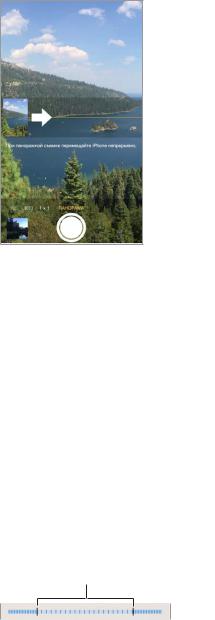
Экспозиция задается автоматически, но можно сделать это вручную для следующего снимка, коснувшись объекта или области на экране. Камера iSight при прикосновении к экрану также определяет фокусное расстояние, кроме экспозиции. Распознавание лиц временно отключается. Чтобы заблокировать фокус и экспозицию, пока Вы снова не коснетесь экрана, коснитесь экрана и удерживайте палец, пока не появится пульсирующий прямоугольник.
Панорамная фотография. (Камера iSight на iPhone 4s и новее) Выберите режим «Панорама», нажмите кнопку затвора и медленно проведите телефоном в сторону стрелки. Чтобы сделать панорамный снимок в другую сторону, коснитесь стрелки. Для вертикального панорамирования сначала поверните iPhone в горизонтальную ориентацию. Можно снимать вертикальную панораму и в обратном направлении.
Видеосъемка. Выберите режим «Видео», затем нажимайте кнопку затвора, чтобы начать или остановить видеосъемку.
••
••
Съемка фотографии во время видеозаписи. (iPhone 5 и новее) Нажмите кнопку затвора в левом нижнем углу.
Замедленная съемка. (iPhone 5s) Выберите режим «Медленно», чтобы снять видео
с высокой частотой кадров. При редактировании видеозаписи можно выбрать, какую именно часть воспроизводить с замедлением.
Выбор замедления для видео. Коснитесь миниатюры, затем с помощью вертикальных полос под рамкой просмотра выберите часть видео, которую надо просмотреть в замедленном режиме.
Отрегулируйте отрывок
для замедленного воспроизведения видео.
Увеличение и уменьшение масштаба. (Камера iSight) Разведите или сведите пальцы на изображении на экране. Для iPhone 5 и более новых моделей помимо фотосъемки увеличение также поддерживается в режиме видеосъемки.
Если включены службы геолокации, фотографии и видеозаписи снабжаются тегами с данными о местонахождении. Эти данные можно использовать в других программах и на
веб-сайтах, предназначенных для публикации фотографий. См. Приватность на стр. 40.
Глава 12 Камера |
91 |
Снимок экрана. Одновременно нажмите кнопки «Режим сна/Пробуждение» и «Домой». Снимок экрана добавляется в альбом «Фотопленка».
Редактировать фотографии и обрезать видеозаписи можно непосредственно на iPhone. См. Редактирование фотографий и обрезка видеозаписей на стр. 87.
Расширенный динамический диапазон
Режим HDR («расширенный динамический диапазон») дает возможность делать прекрасные снимки в высококонтрастном окружении. Лучшие части из трех разных снимков, сделанных при разной экспозиции (длинной, обычной и короткой), объединяются в одну фотографию.
Использование режима HDR. (Камеры iSight и камера FaceTime на iPhone 5s) Нажмите кнопку HDR в верхней части экрана. Чтобы снимок удался, ни iPhone, ни объект съемки не должны двигаться. (В режиме HDR вспышка отключается.)
На iPhone 5s можно выбрать параметр «HDR авто», и iPhone будет использовать HDR, когда это необходимо.
Сохранение фотографии с нормальной экспозицией в дополнение к HDR-версии.
Выберите «Настройки» > «Фото и камера».
HDR-версии фотографий в альбоме «Фотопленка» обозначены надписью «HDR» в углу снимка.
Просмотр, экспорт и печать
Фотографии и видеозаписи сохраняются в альбоме «Фотопленка». Если включен Фотопоток, новые фотографии также отображаются в альбоме «Фотопоток» на iPhone и всех других Ваших устройствах iOS и компьютерах. См. Мой фотопоток на стр. 85.
Просмотр альбома «Фотопленка». Коснитесь миниатюры и смахните вправо или влево. Альбом «Фотопленка» можно также просмотреть в программе «Фото».
Коснитесь экрана, чтобы отобразить или скрыть элементы управления.
Доступ к параметрам печати и экспорта. Нажмите  . См. AirDrop, iCloud и другие методы пересылки материалов на стр. 36.
. См. AirDrop, iCloud и другие методы пересылки материалов на стр. 36.
Перенос фотографий и видеозаписей на компьютер. Подключите iPhone к компьютеру, чтобы перенести снимки в программу iPhoto или другую поддерживаемую программу
на компьютере Mac или ПК с Windows. Если удалить фотографии и видеозаписи при переносе, они будут удалены из альбома «Фотопленка».
Перенос фотографий и видеозаписей на iPhone с компьютера. Воспользуйтесь панелью «Фотографии» в Настройках iTunes. См. Синхронизация с iTunes на стр. 20.
Настройки программы «Камера»
В меню «Настройки» > «Фото и камера» можно настраивать следующие параметры:
••
••
••
фотопотоки; слайд-шоу; сетку.
Громкость звука затвора регулируется параметром громкости «Звонок и напоминания» в меню «Настройки» > «Звуки». Для отключения звука используйте переключатель «Звонок/ Бесшумно». (В некоторых странах нельзя отключить звук затвора.)
Глава 12 Камера |
92 |
